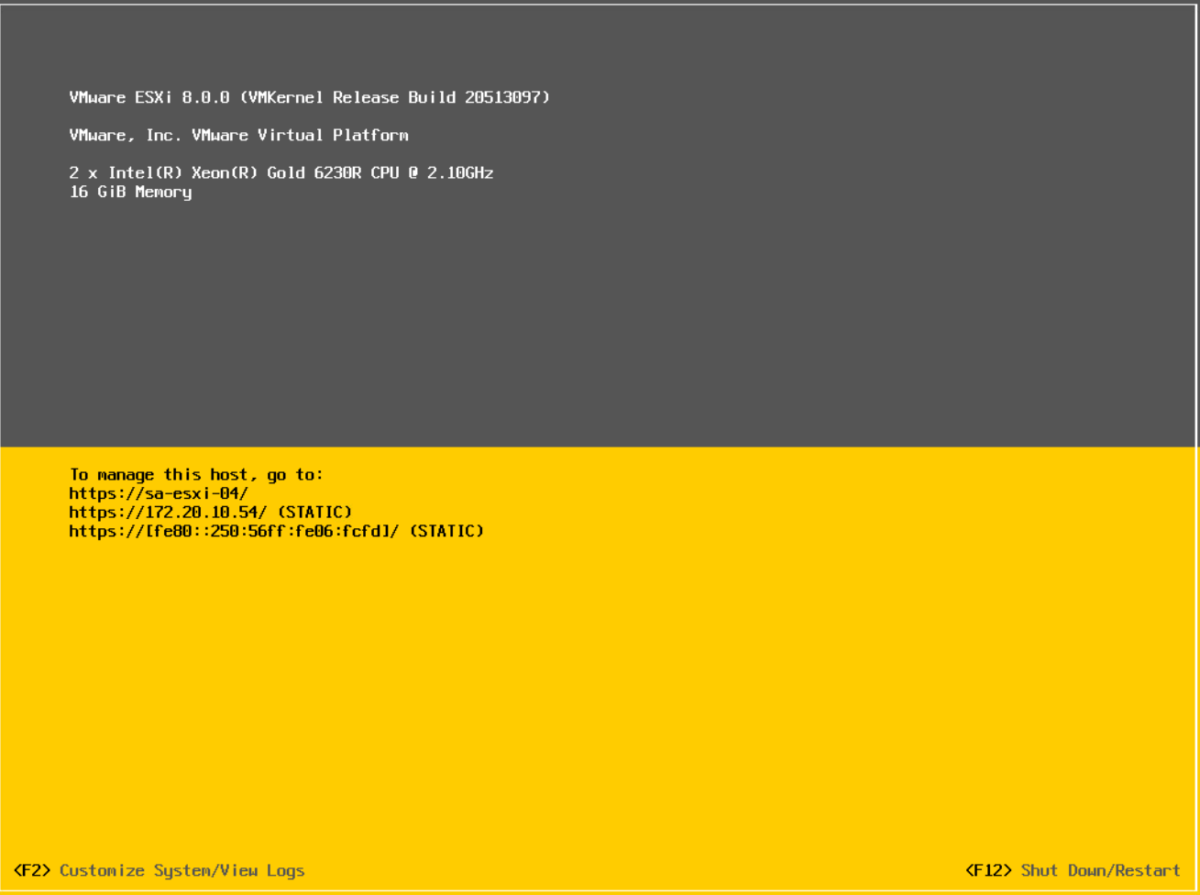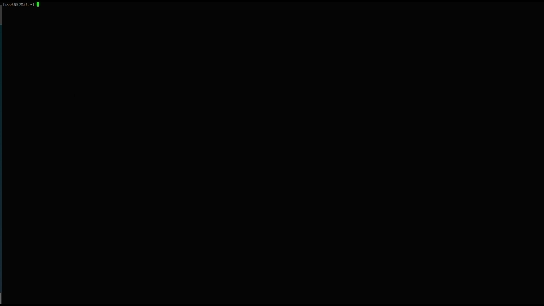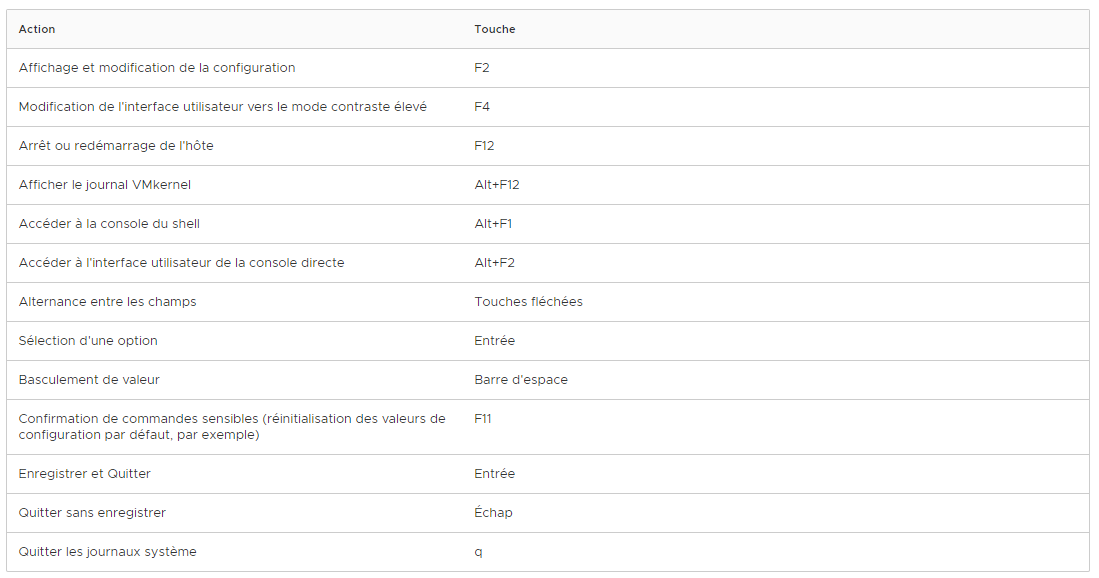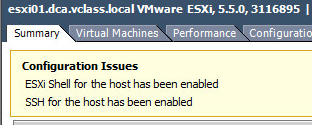VMware : Tips of the week #10
La DCUI est accessible à partir de la console physique de l’hôte ESXi ou à distance via SSH. Elle offre une interface utilisateur simple pour effectuer des tâches de configuration.
Par défaut, vous êtes accueilli avec l’écran jaune gris de démarrage ou il y a certaines informations sur votre host.
Il s’avère que vous pouvez très facilement changer cela avec votre propre message de bienvenue personnalisé avec la commande:
#esxcli system welcomemsg set –message= “votre message“
Vous pouvez …